Passwörter im Internet sind essentiell um die eigene Identität und private Konten zu schützen. Bei den vielen Portalen und Plattformen, bei denen man heutzutage angemeldet ist, kann es durchaus schon mal vorkommen, dass man das eine oder andere Passwort vergisst. Jeder der ein Apple-Gerät besitzt oder eine Apple-Dienstleistung nutzt, sei es iPhone oder iTunes, verfügt über eine Apple-ID und ein Apple Passwort. Wenn Sie Ihr Apple Passwort vergessen haben, hat Apple mehrere Funktionen für Sie parat, um die Passwortänderung zu starten.
Apple Passwort ändern – So starten Sie den Vorgang
Haben Sie Ihr Apple Passwort vergessen und möchten dies ändern, benötigen Sie lediglich Ihre Apple-ID, die E-Mail mit der Sie die Apple-ID angelegt haben oder die Antworten auf Ihre Sicherheitsfragen. Sie können die Apple Passwortänderung starten, indem Sie die Passwortänderung-Seite im Browser öffnen.
Alternativ können Sie den Vorgang zum Apple Passwort ändern auch über iTunes starten. Hierzu müssen Sie in iTunes in der oberen Menüleiste auf den Punkt “Account” klicken. In der erschienen Dropdown-Liste klicken Sie nun auf “Meinen Account anzeigen”. Zu sehen ist nun eine Übersicht Ihres Apple Kontos. Um nun Ihr Apple Passwort ändern zu können, klicken Sie unter Apple-ID – Übersicht rechts auf “Auf appleid.apple.com bearb.” In Ihrem Browser öffnet sich nun die Seite appleid.apple.com. Um nun Ihr Apple Passwort zu ändern, klicken Sie einfach auf “Apple-ID oder Passwort vergessen”.
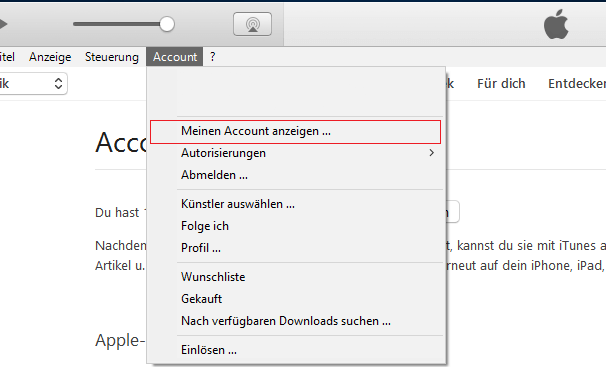
Aber auch über Ihr iPhone oder iPad kann der Vorgang gestartet werden. Hierzu öffnen Sie zuerst die Einstellungen-App. In der anschließend angezeigten Auflistung rufen Sie nun den Abschnitt “iTunes & App Stores” auf. Oben sollte nun Ihre Apple-ID blau hinterlegt zu sehen sein. Wenn Sie nun auf Ihre Apple-ID drücken, erscheint eine Auflistung in einem Pop-up-Fenster. Drücken Sie auf “iForgot”, um Ihr Apple Passwort zu ändern. In Ihrem Browser wird nun ein neues Fenster geöffnet und die Passwortänderung gestartet.
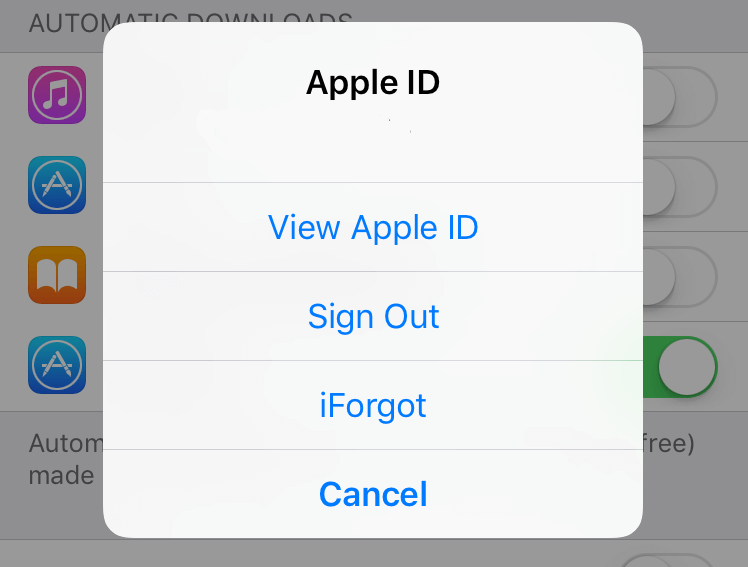
Apple Passwort ändern über E-Mail und Sicherheitsfragen
Nachdem Sie die Apple Passwortänderung gestartet haben, geben Sie Ihre Apple-ID an und klicken anschließend auf “Weiter”. In der erschienen Auflistung wählen Sie nun “Passwort zurücksetzen” aus und klicken anschließend auf “Weiter”. An dieser Stelle haben Sie die Wahl ob Sie Ihr Passwort über Ihre E-Mail Adresse zurücksetzten wollen oder Ihr Apple Passwort durch die Beantwortung Ihrer Sicherheitsfragen ändern möchten.
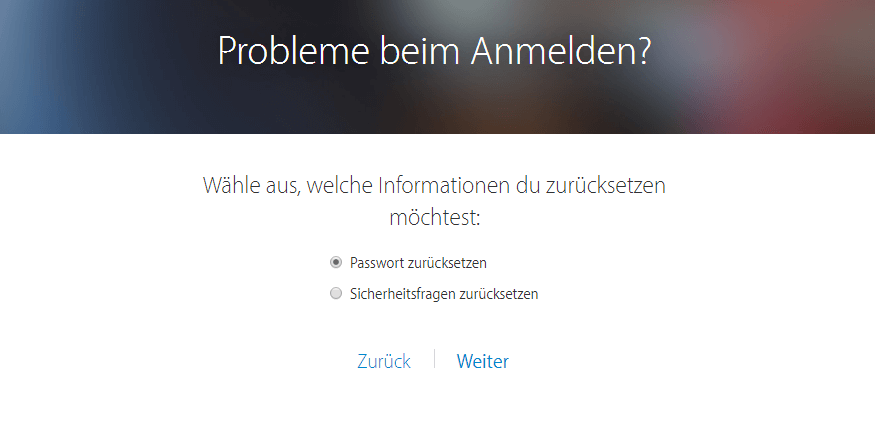
Wenn Sie Ihr Apple Passwort über Ihre E-Mail ändern möchten wählen Sie “E-Mail erhalten” aus. Anschließend erhalten Sie eine E-Mail mit allen weiteren Anweisungen. Wenn Sie Ihr Apple Passwort über Ihre Sicherheitsfragen ändern möchten wählen Sie “Sicherheitsfragen beantworten” aus. Auf der nächsten Seite müssen Sie zunächst Ihr Geburtsdatum bestätigen. Anschließend klicken Sie auf “Weiter” und es erscheinen Ihre zwei Sicherheitsfragen. Beantworten Sie diese und Sie können Ihr Apple Passwort ändern.
Apple ID mit Zwei-Faktor-Authentifizierung schützen
Wir empfehlen Ihnen Ihr Passwort aus Sicherheitsgründen in regelmäßigen Abständen zu aktualisieren. Wenn Sie noch einen Schritt weitergehen und Ihre Apple-ID wirklich absolut sicher schützen möchten, empfehlen wir Ihnen die Zwei-Faktor-Authentifizierung, deren Einrichtung hier näher beschrieben wird. Wenn Sie an weiteren hilfreichen Tutorials und interessanten technik-bezogenen Artikeln Interesse haben, sind Sie auf dem Blog von Expertiger genau richtig. Wenn Sie beim Ändern Ihres Apple-Passworts die Hilfe unseres Experten-Teams in Anspruch nehmen möchten, klicken Sie jetzt hier!

